我们日常工作中 , 有时候为了获取图片中的文字 , 很多人都会选择一个字一个字的录入到Word中 , 费时费力不说 , 还总容易出错 , 下面就来教你用这4种方法 , 3秒图片快速转文字 。

文章插图
方法1:QQ扫描转文字
QQ你可以不用 , 但不能没有 , 因为用它办公真的很方便!打开手机QQ , 进入聊天界面 , 点击右上角的“+”号 , 选择【扫一扫】功能 。
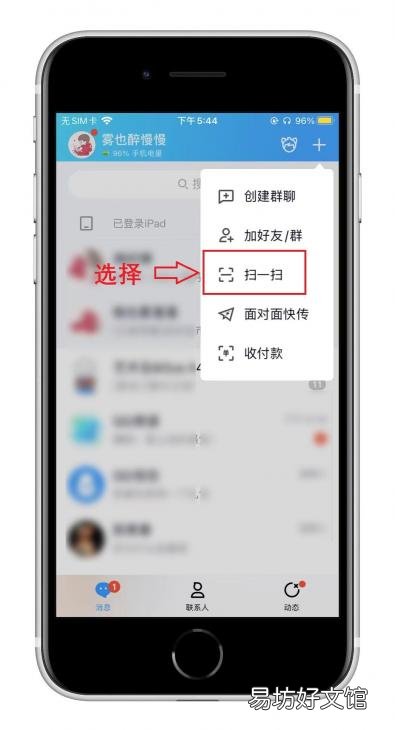
文章插图
切换到【转文字】功能 , 将镜头对准图片上的文字 , 按下快门键 , 随后开始自动识别提取 , 用手指涂抹选择文本 , 支持复制、分享、翻译 。

文章插图
当你不选中文本的时候 , 右下角有个【提取全文】的按钮 , 点击即可提取所有文字 , 接着再点击【导出文档】 , 就会自动生成一份Word文档 。
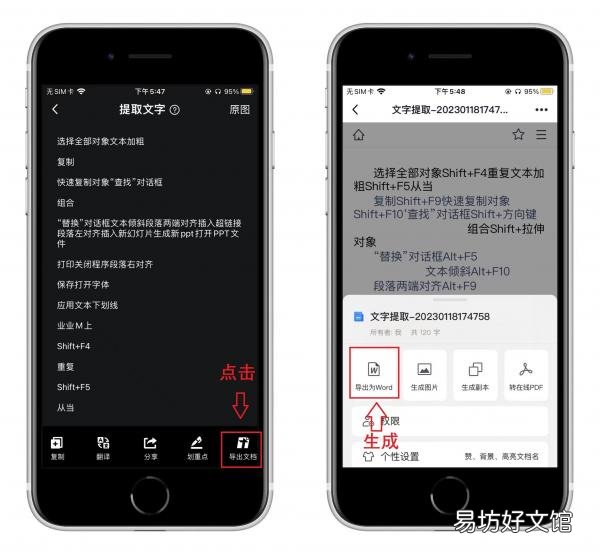
文章插图
方法2:微信提取文字
微信也是有提取文字功能的 , 只不过跟QQ的方式不一样 。你需要将图片发送给好友 , 然后打开图片长按2秒 , 选择【提取文字】功能 。
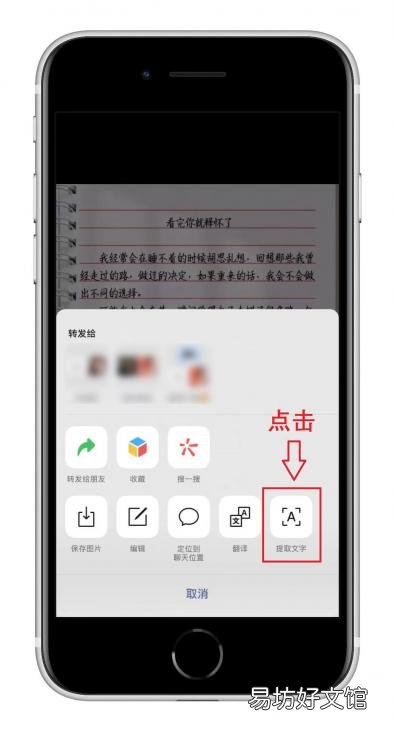
文章插图
等待1秒后 , 图片中的文字就被提取出来了 , 你可以涂抹选择文字 , 点击【复制】 , 无法直接转成Word , 需要发送到电脑上创建Word文档 。
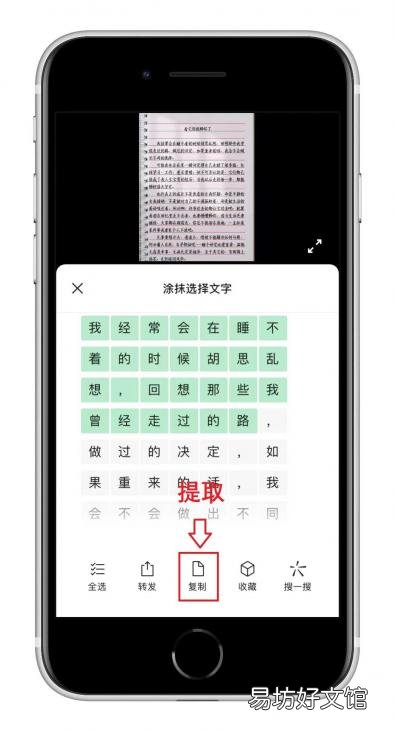
文章插图
方法3:WPS图片转文字
国产的办公软件WPS自带【图片转文字】功能 , 在特色应用栏目里 , 就可以找到这个功能了 , 点击进行使用 。

文章插图
操作方法也很简单 , 直接导入图片 , 点击图片转文字功能 , 就能快速提取文字内容 , 转换出来的文字可以导出 , 直接转换成docx文档 。
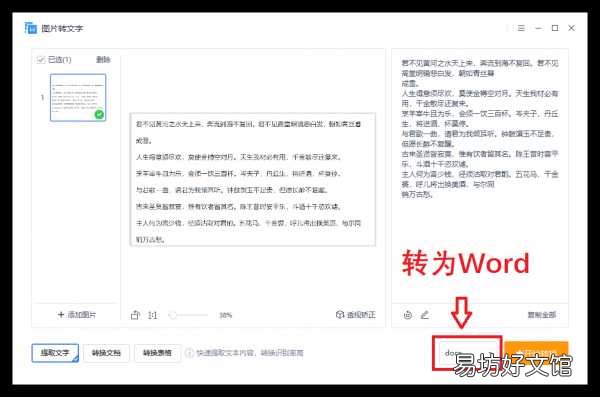
文章插图
方法4:掌上识别王
如果你的图片特别多 , 全都需要转换成Word , 那么可以借助这款工具 。打开后点击【文字识别】 , 选择【导入图片识别】功能 。
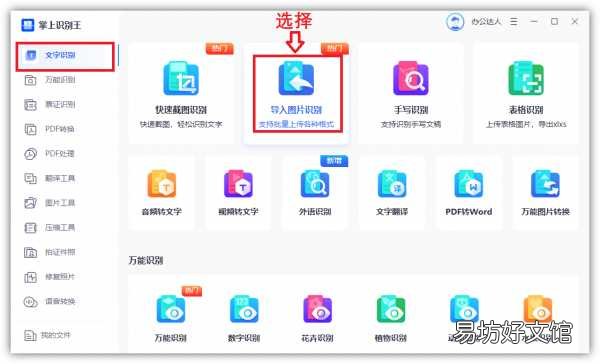
文章插图
随后开始添加图片 , 一次导入几十张甚至上百张图片 , 再点击【立即识别】按钮 , 所有图片同时处理 , 最后选择【导出文本】 , 导出模式为Word 。
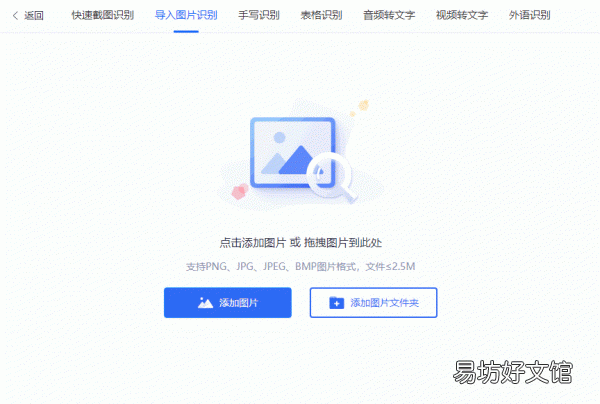
文章插图
效果如下:
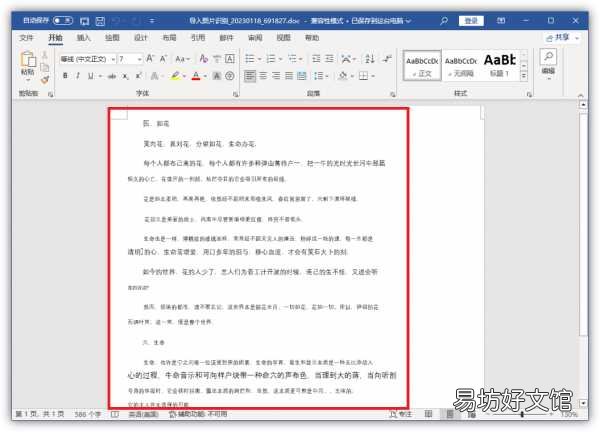
文章插图
【3种方法一键完成图片转化 图片文字怎么转换成word文档】 图片转Word不用动手打字 , 用这4种方法 , 3秒图片快速转文字 , 希望能帮到你 。
推荐阅读
- 手把手教你正确保留数据的方法 关闭icloud照片会丢吗
- 1分钟打开笔记本摄像头的方法 笔记本摄像头怎么开启
- 手把手教你搭建豪华别墅方法 我的世界40x40豪华别墅教程
- 手把手教你一键跳过隐藏行粘贴 excel粘贴怎么不粘到隐藏行
- 30秒教你解除实名的方法步骤 微信怎么解绑身份证实名认证
- 1分钟解锁ipad锁屏密码方法 苹果平板锁屏密码忘记了怎么办
- 人人必备的一键重置系统的方法 电脑怎么一键还原系统
- 教你10秒一键隐藏好友的方法 如何隐藏微信好友不用拉黑
- 一招教你固话一键转移设置方法 办公室固定电话转接到手机
- 教你3个破解方法 微信文件大小限制解除







